EXE Slideshow Maker是一款非常好用的幻灯片制作软件。幻灯片制作管理你一定不能错过EXE Slideshow Maker。您可以从照片创建幻灯片放映,可以将其作为独立的可执行文件运行,也可以创建音乐幻灯片放映,而无需安装任何其他应用程序即可直接运行。用户还可以共享照片幻灯片,而不必担心无法打开共享文件锁定;该程序是一个多功能音乐制作器,用户可以轻松创建照片幻灯片并将其制作为独立的可执行文件;支持幻灯片的创建,幻灯片的文件大小小于视频,并且,如果将它们压缩为ZIP文件,则可以通过电子邮件共享它们,只需将照片添加到应用程序中,设置背景音乐,图像过渡效果,幻灯片将在每个幻灯片上停留多长时间,然后按create。幻灯片按钮可以实现整个制作过程,非常方便;需要它的用户可以下载体验。
软件功能:
根据照片将幻灯片创建为独立的可执行文件
将音乐作为单个exe文件创建幻灯片
幻灯片可以在任何装有Windows和.NET 2.0的计算机上运行
无需安装任何程序即可查看生成的幻灯片
设置图像过渡效果,每个幻灯片的停留时间
在查看幻灯片的相应点时,对照片幻灯片进行叙事
强大的图像编辑功能
安装步骤:
1.用户可以单击本网站提供的下载路径下载相应的程序安装包
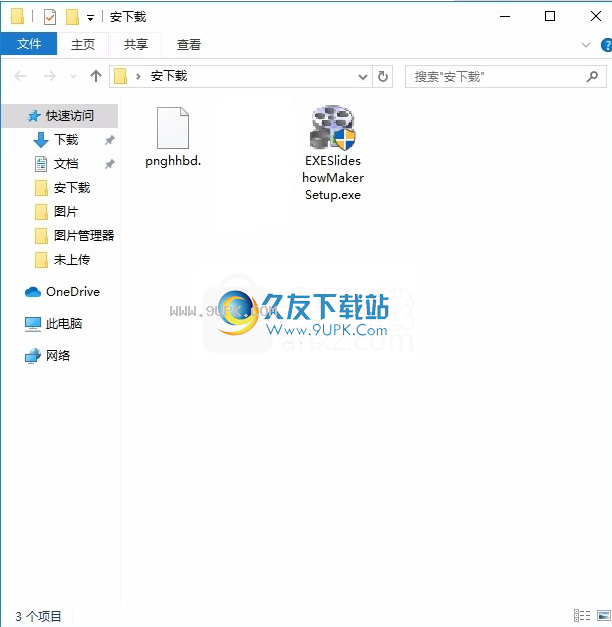
2.只需使用解压功能打开压缩包,双击主程序进行安装,并弹出程序安装界面
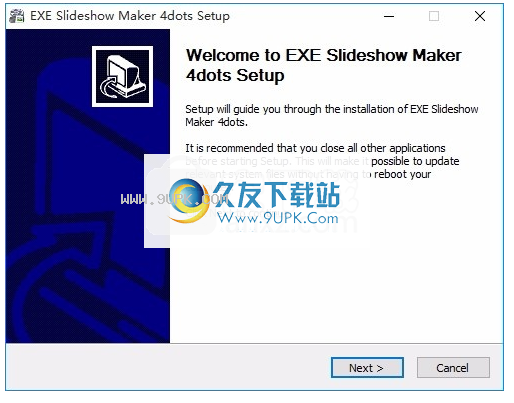
3.同意协议的条款,然后继续安装应用程序,单击“同意”按钮
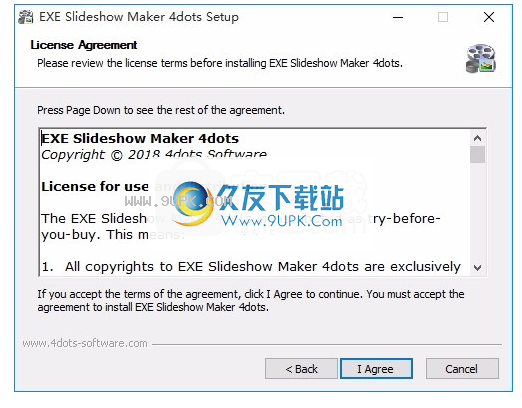
4.可以单击浏览按钮根据需要更改应用程序的安装路径
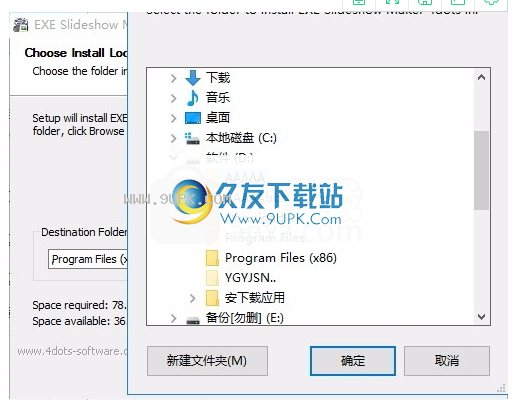
5.桌面快捷键的创建可以根据用户的需要而定
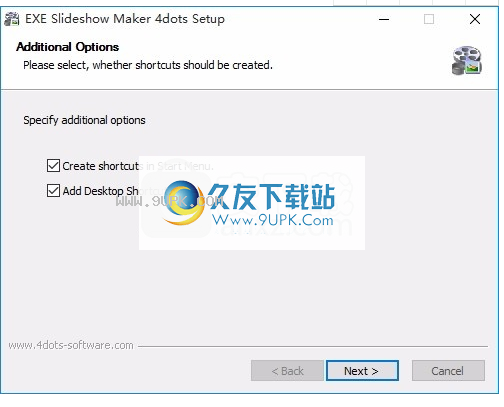
6.根据提示单击“安装”,将弹出程序安装完成界面,单击“完成”按钮
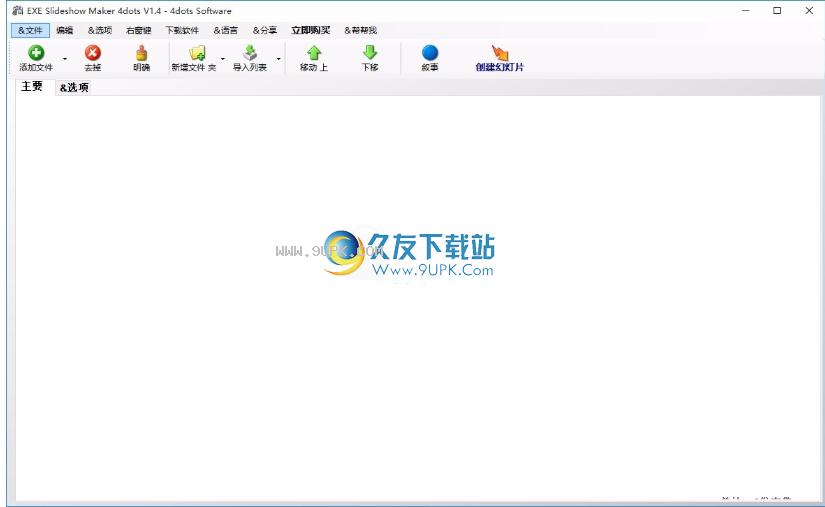
软件优势:
EXE幻灯片制作工具4dots功能强大且具有许多功能。
您可以置每个幻灯片放映在屏幕上停留的时间以及幻灯片放映将使用的图像过渡效果。
您还可以设置要添加到此幻灯片的音频文件。
例如,如果您只想描述特定的幻灯片,则可以向该特定的幻灯片添加旁白音频文件。
使用EXE Slideshow Maker 4dot,您可以轻松地讲述照片幻灯片。
只需按一下“旁白”按钮。然后您可以按“录制”按钮来录制旁白
同时解说与该叙述对应的幻灯片,并在照片幻灯片中的该点插入该叙述。
此外,EXE Slideshow Maker 4dots具有强大的图像编辑功能。
如果您为每张幻灯片按下“编辑”按钮,则可以编辑图像。
然后,您可以轻松地添加文本,添加水印,调整颜色,调整亮度,对比度,伽玛值并在其上应用众多滤镜。
可以消除图像中的红眼,替换颜色,应用模糊,锐化,中值,平均值,棕褐色,边缘检测滤镜和许多其他滤镜
您还可以旋转或翻转图像,添加边框,放大画布,交换颜色并对其进行裁剪。
所选图像编辑动作可以同时应用于所选幻灯片或所有幻灯片。
这意味着您可以节省时间,并将效果逐步应用到所有不需要单独编辑的幻灯片。
EXE Slideshow Maker 4dots具有17种图像过渡效果,例如淡入和淡出,放大和缩小,平移和缩放,幻灯片放映,窗帘等。
您可以定每个图像过渡效果的持续时间和背景音乐的音量。
可以指定是按比例调整图像大小以适合屏幕尺寸,还是将图像放置为其原始尺寸,或者是否拉伸图像以适合屏幕尺寸
照片还可以根据照片的EXIF信息自动旋转,以便可以正确查看。
您可以观看带动画或不带动画的幻灯片,并在按一次退出键后使用向左和向右箭头键在图像之间移动
该应用程序支持拖放操作,非常易于使用。
您还可以添加图像文件夹或导入图像列表。
该应用程序还支持多种语言,并已被翻译成39种不同的语言。
如果您想知道如何制作图片幻灯片,请尝试使用此功能强大的多功能应用程序EXE Slideshow Maker 4dots。
模块功能
图像过渡效果
淡入淡出,淡入淡出,随机滑动,窗帘
水平帘,倒帘,水平帘倒,放大和缩小,向左滑动,向右滑动
滑盖,滑盖,左滑,右滑,右滑,左滑,右滑
左上方缩放,右上方缩放,顶部居中缩放,左下方缩放,右下方缩放,底部中间缩放
左中心变焦,右中心变焦,变焦中心居中,随机变焦,不,不
箭头键移动
图像编辑功能
添加文本,添加水印,添加边框,裁剪,旋转,翻转,放大画布,消除红眼
交换颜色(RGB-> RBG等)
显示频道(红色,绿色,蓝色)
调整红色/绿色/蓝色,调整亮度/对比度/伽玛,调整色相/饱和度/亮度,更改颜色
灰度,棕褐色,负片,模糊,运动模糊,中位数,含义,锐化,浮雕
边缘检测(快速,Sobel,Sharr,Kirsch,各向同性,普威特)
双向位图,卡通效果,油画,随机抖动,漩涡,场,时间扭曲,云纹
水,彩色玻璃,像素化,日晒,抽象色彩,平均色彩,侵蚀和膨胀
使用教程:
如何在照片幻灯片中添加图像
要将图像添加到照片幻灯片中,请执行以下操作。
按下EXE Slideshow Maker 4dots主屏幕上的“添加”按钮,然后选择要添加到照片幻灯片的图像。您也可以按“添加文件夹”按钮来添加特定文件夹的全部内容。
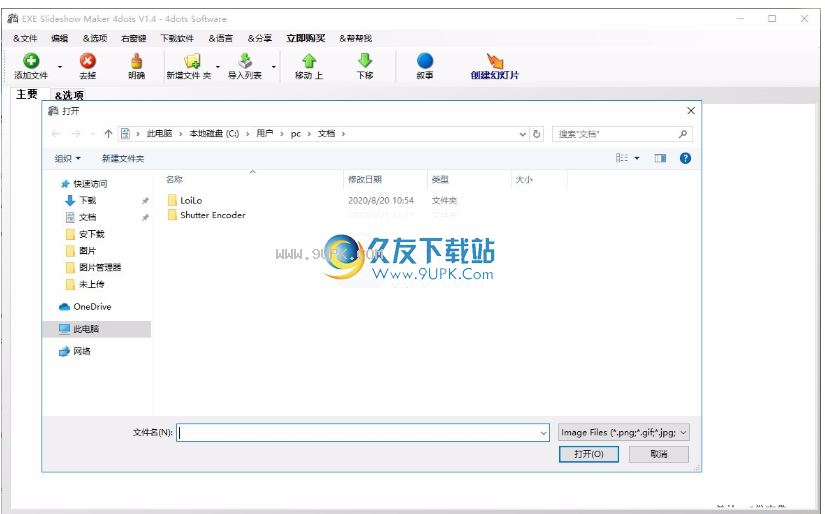
您也可以拖放图像或包含图像的文件夹以将其添加到照片幻灯片中。
要从列表中删除图像,请选择它,然后按“删除”按钮。要清除列表中的所有图像,请按“清除”按钮。
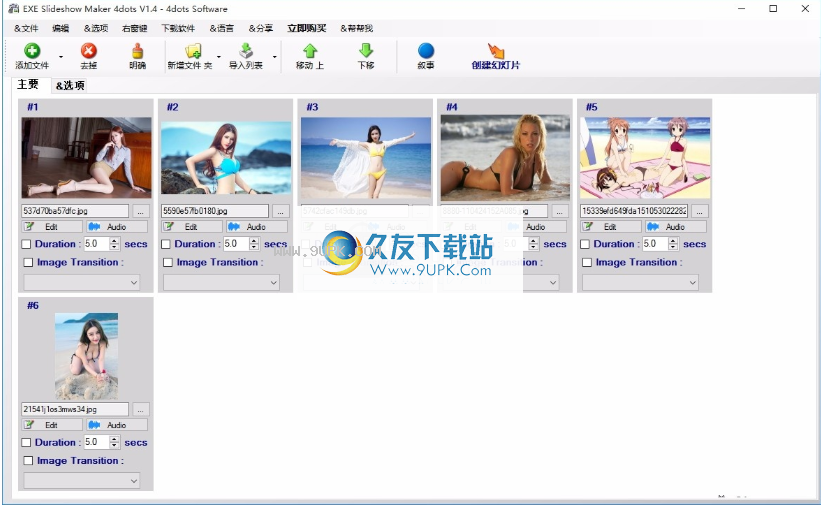
如何导入图像列表
要导入图像列表,请单击工具栏上的“导入列表”按钮。
列表文件的每一行上应有一个图像文件路径。
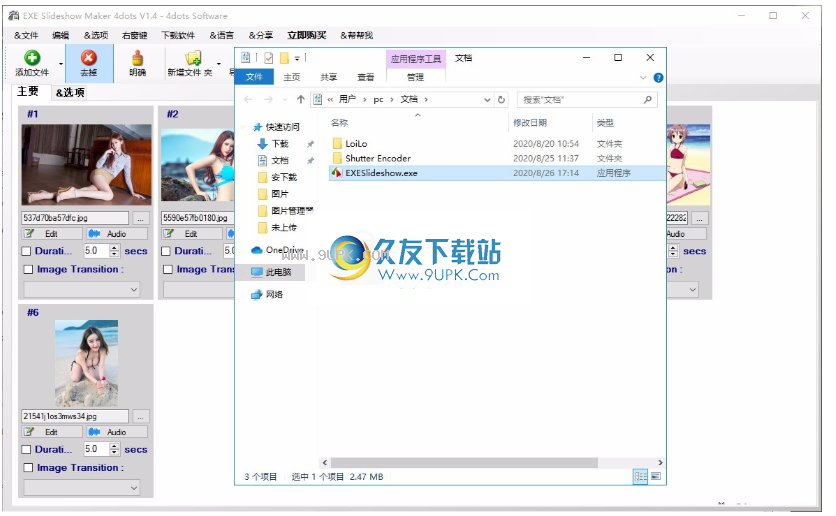
如何重新排列照片幻灯片的图像
要重新排列照片幻灯片的图像,请选择它们,然后按工具栏上的“上移”和“下移”按钮。
您也可以按住Control键或Shift键,然后单击它们,然后按“上移”和“下移”按钮以选择它们。
如何指定照片幻灯片的选项
要为EXE Slideshow Maker 4dots将创建的图片幻灯片指定选项,请在第二个选项卡上按“选项”。
在这里,您可以指定每张幻灯片上幻灯片放映的持续时间(停留时间)和图像过渡效果的持续时间(效果持续时间)。
您还可以指定默认的图像过渡效果。请注意,您还可以根据需要为每张幻灯片指定不同的图像过渡效果。
EXE Slideshow Maker 4dots还可以创建带有音乐的幻灯片。按下“浏览”按钮,然后选择一个音频背景音乐文件以创建带有音乐的幻灯片。此外,如果要连续播放背景音乐并在播放结束时从头开始播放,请选中“循环”复选框。
您还可以指定背景音乐音量。指定音量百分比,例如50%,或指定分贝(dB)值,例如10db。
此外,您还可以为照片幻灯片的图像指定尺寸模式。您可以指定图像将按比例缩放以适合幻灯片的大小(“缩放”为默认值),或以原始尺寸(“原样”)插入幻灯片,或拉伸以适合屏幕大小(“拉伸”))。
此外,您可以设置照片幻灯片的背景颜色。
您还可以基于照片创建幻灯片,并根据其EXIF元数据信息自动旋转照片以使其正确显示(用于智能手机图像等)。只需选中“基于Exif信息旋转图像”复选框即可。
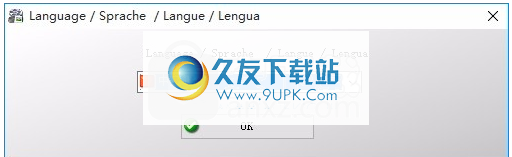
此外,您可以将照片幻灯片显示为音频长度。如果图像幻灯片的播放时间少于音频播放的时间,并且您想将整个音频插入幻灯片播放,请选中“如果音频较长,请延长幻灯片播放”。
另外,如果您要通过电子邮件共享幻灯片,则可能需要先对其进行压缩。如果选中“ ZIP幻灯片”复选框,则EXE Slideshow Maker 4dots wil
l将生成幻灯片可执行文件压缩为zip文件。
另外,如果选中“通过电子邮件发送幻灯片”复选框,则可以通过EXE Slideshow Maker 4dots通过电子邮件发送幻灯片。
最后,您可以设置照片幻灯片的输出文件夹,如果要覆盖现有的幻灯片文件(如果已经存在),请选择“覆盖”。
如何为照片幻灯片的每个幻灯片指定选项
您还以为照片幻灯片的每个幻灯片指定其他选项。
按下第一个标签“ Main”,然后可以为每个幻灯片设置选项。
要设置幻灯片的特定停留时间,请选中“持续时间”复选框,然后设置图像在幻灯片中的停留时间(以秒为单位)。
若要为此幻灯片显示设置特定的图像过渡效果(例如第一个),请选中“图像过渡”复选框,然后从列表中选择图像过渡。
要为幻灯片指定音频文件,请按幻灯片的“音频”按钮。
然后按“浏览”按钮,然后选择幻灯片放映的音频文件。
您还可以延迟幻灯片放映的音频,选中“延迟”复选框,并指定延迟幻灯片放映的音频文件的时间。
然后,按“确定”按钮设置音频。
您也可以右键单击幻灯片,然后从上下文菜单中选择以使用默认的图像浏览器打开图像,在Windows资源管理器中浏览文件或将其文件路径复制到剪贴板。
如何编辑照片幻灯片的图像
要编辑幻灯片的图像,请按每个幻灯片的“编辑”按钮。
然后出现一个新屏幕,您可以在其中编辑图像。 EXE Slideshow Maker 4dots具有强大的图像编辑功能。
然后,您可以轻松地添加文本,添加水印,调整颜色,调整亮度,对比度,伽玛值并在其上应用众多滤镜。
此外,EXE Slideshow Maker 4dots可以消除图像中的红眼,替换色彩,应用模糊,锐化,浮雕,中值,平均值,棕褐色,灰度,负片,边缘检测滤镜以及其上的许多其他滤镜。
EXE Slideshow Maker 4dots还可以旋转或翻转图像,添加边框,放大画布,交换颜色,添加边框并对其进行裁剪。
EXE幻灯片制作工具4dots可以通过选中“应用于所有幻灯片”复选框,将所选图像编辑操作同时应用于所选幻灯片或所有幻灯片。
这味着您可以节省时间,并将效果逐步应用到所有不需要单独编辑的幻灯片。
最后,按“确定”按钮接受更改。
如何解释照片幻灯片
要使用EXE幻灯片制作工具对4点照片幻灯片进行旁白,请首先添加照片幻灯片的图像,然后按“旁白”按钮。
然在出现的新屏幕中,指定“录音设备ID”,例如您的麦克风设备ID。
另外,指定“记录文件路径”,即记录文件(wav文件)。
按下“录制”按钮开始录制。
然后,您可以一边观看一边准确记录旁白,幻灯片的显示点和与该旁白相对应的照片幻灯片。
按下“停止”按钮停止录制。
之后,您可以按“播放”按钮来播放和收听录音。
选中在达到幻灯片放映时间时停止录制复选框,以在幻灯片放映结束时停止录制,或者即使已到达最后一张幻灯片也继续旁白,然后进行
取消选中该复选框。
选中“将录音作为音频添加到第一张幻灯片”以将旁白记录添加到第一张幻灯片,或选中“将录音作为音频添加到当前所选的幻灯片中”以将旁白记录作为音频添加到当前选择的幻灯片中。
最后,按“确定”按钮。
用音乐生成图片幻灯片的最后一步
最后,按下“创建幻灯片”按钮,然后等待应用程序完成其工作。
最后,将在Windows资源管理器中打开输出文件夹,然后选择图片幻灯片文件。
如何使用生成的幻灯片独立可执行文件
如果已指定创建具有图像过渡效果的幻灯片,则可以按一次退出键以停止动画,并使用箭头键在静止图像上移动。
如果按两次退出键,幻灯片将关闭并退出。
如果在停止图像过渡效果时按一下空格键,动画将重新开始。
如何更改用户界面语言
首次启动该应用程序时,它将要求您提供所需的用户界面语言。
您也可以从“语言”菜单中更改用户界面语言。
软件特色;
添加文本,添加水印,调整颜色,调整亮度,对比度
消除红眼,模糊,锐化,灰度,棕褐色,负片等。
裁剪图像,旋转或翻转图像,替换颜色
同时在所有幻灯片上应用图像编辑操作
设置图像尺寸模式,图像位置,背景色
支持拖放
添加图片文件夹
导入图片列表
根据EXIF信息旋转照片
多语种并翻译成39种不同的语言






















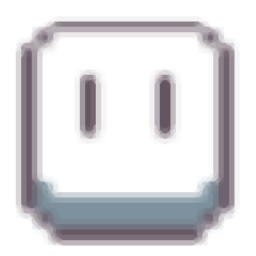
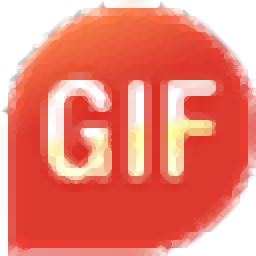

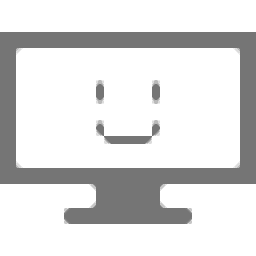
![FlashyEffects 1.30中文免安装版[swf动画制作器]](http://pic.9upk.com/soft/UploadPic/2013-2/20132111874771337.jpg)